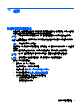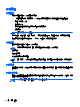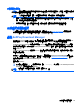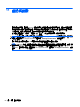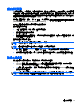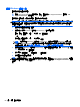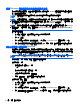User Guide-Windows 8
備份您的資訊
系統發生故障後,將復原最近一次備份的相同狀況。在初始系統設定之後,您應立即建立系統修復媒體
與初始備份。隨著不斷新增軟體和資料檔案,您應持續定期備份系統,盡量維持最新的備份。如果系統
不穩定或發生故障,就可使用系統修復媒體 (僅限特定機型) 來啟動電腦並修復作業系統。使用初始和後
續備份可在發生故障時還原資料和設定。
在「開始」畫面中輸入「備份」,按一下「設定」,然後再選取「儲存含有檔案歷程記錄之檔案的備份副本
(Save backup copies of your files with File History)」。
您可以將資訊備份到選用的外接式硬碟或網路磁碟機中。
備份時請注意下列項目:
●
將個人檔案儲存在「文件」庫中,並定期進行備份。
●
備份儲存在相關程式中的範本。
●
製作設定螢幕快照,以儲存視窗、工具列或功能表列中的自訂設定。如果您必須重設偏好設定,螢
幕擷取畫面可為您節省時間。
若要使用備份與還原建立備份:
附註: 開始備份程序前,請確定電腦已連接到 AC 電源。
附註: 備份程序可能需要一個小時以上,視檔案大小與電腦速度而定。
1. 從「開始」畫面輸入 backup,接著按一下「設定」,然後從顯示的選項清單中進行選取。
2. 依照螢幕上的指示設定備份、建立系統映像 (僅限特定機型) 或建立系統修復媒體 (僅限特定機型)。
執行系統復原
在系統故障或不穩定的情況下,電腦提供下列工具來復原您的檔案:
●
Windows 復原工具:您可以使用 Windows 備份與還原復原之前已備份的資訊。您也可以使用
Windows 自動修復來修正可能會阻止 Windows 正確啟動的問題。
●
f11 復原工具:您可以使用 f11 復原工具來復原原始硬碟映像。影像檔包含 Windows 作業系統和出
廠時所安裝的軟體程式。
附註: 如果您無法啟動電腦,並且無法使用先前建立的系統修復媒體 (僅限特定機型),則必須購買
Windows 8 作業系統 媒體,以重新啟動電腦並修復作業系統。如需其他資訊,請參閱
備份您的資訊
67